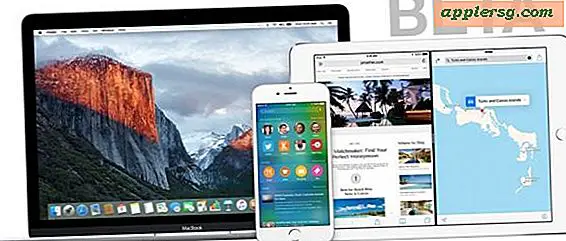Een PDF-formulier maken vanuit Word From
Een PDF, of 'draagbare documentindeling', is een eigen documenttype dat is gekoppeld aan Adobe-software. Deze bestandstypen zijn handig voor massadistributie van invulbare formulieren omdat de maker van het document kan aangeven welke delen van een formulier door de ontvanger kunnen worden gewijzigd en welke delen niet. U kunt PDF-formulieren maken als Microsoft Word-documenten, ze converteren naar Adobe-indeling en ze vervolgens dienovereenkomstig opmaken met Adobe Designer.
Stap 1
Open Microsoft Word 2007 of 2010. Eerdere versies kunnen geen Word-documenten naar PDF's converteren. Maak uw formulier met leesbare letterstijlen en -groottes.
Stap 2
Klik op de knop "Microsoft Office" en selecteer "Opslaan als". Kies een locatie en bestandsnaam voor uw PDF. Selecteer onder "Bestandstype" ".pdf" in het vervolgkeuzemenu. Zorg ervoor dat "Open na publicatie" is aangevinkt, zodat de PDF wordt geopend nadat u deze hebt opgeslagen.
Stap 3
Selecteer "Formulier" in de menu-opties in het nieuwe PDF-venster. Selecteer 'Formulier invulbaar maken in Adobe Designer'. Adobe Designer wordt automatisch gestart.
Stap 4
Selecteer "Import a PDF Document" uit de lijst met keuzes in het eerste venster dat verschijnt. De titel van dit venster is "Nieuwe formulierassistent". Klik volgende."
Stap 5
Klik op "Bladeren" in het volgende venster en zoek de PDF die u eerder hebt opgeslagen. Dubbelklik op de bestandsnaam om deze te selecteren. Klik volgende."
Stap 6
Selecteer "Invullen en verzenden/afdrukken" uit de lijst met opties in het volgende venster "Retourmethode". Deze optie geeft gebruikers de mogelijkheid om hun informatie elektronisch in het formulier in te vullen en vervolgens elektronisch naar u toe te sturen of af te drukken voor handmatige teruggave. Klik volgende." Klik op "Voltooien".
Stap 7
Klik op het tabblad "Body Pages" in het bewerkingsvenster om het formulier te bewerken. Gebruik de tools en snelkoppelingen voor opdrachten in de menu's aan de rechterkant om tekst te corrigeren of meer velden toe te voegen. Selecteer het tabblad "PDF Preview" om te zien hoe uw uiteindelijke PDF eruit zal zien.
Klik op "Bestand" en vervolgens op "Opslaan als" in het bovenste werkbalkmenu om het definitieve PDF-formulier op te slaan.